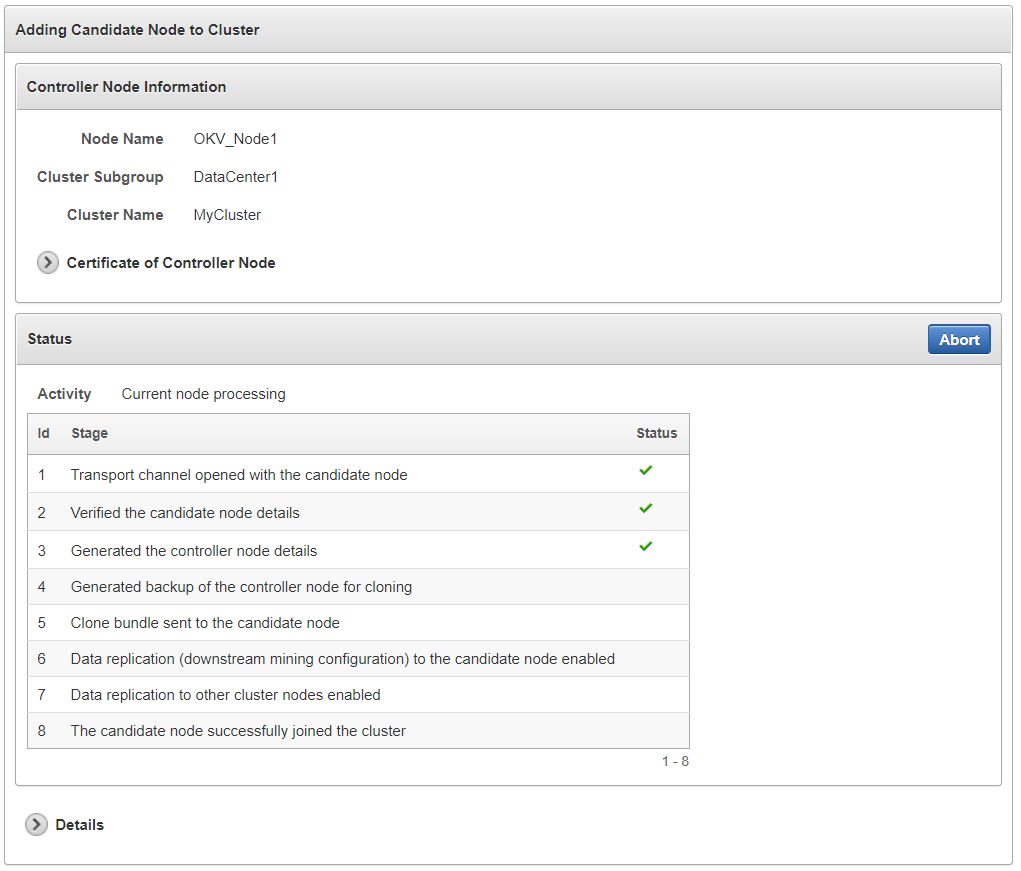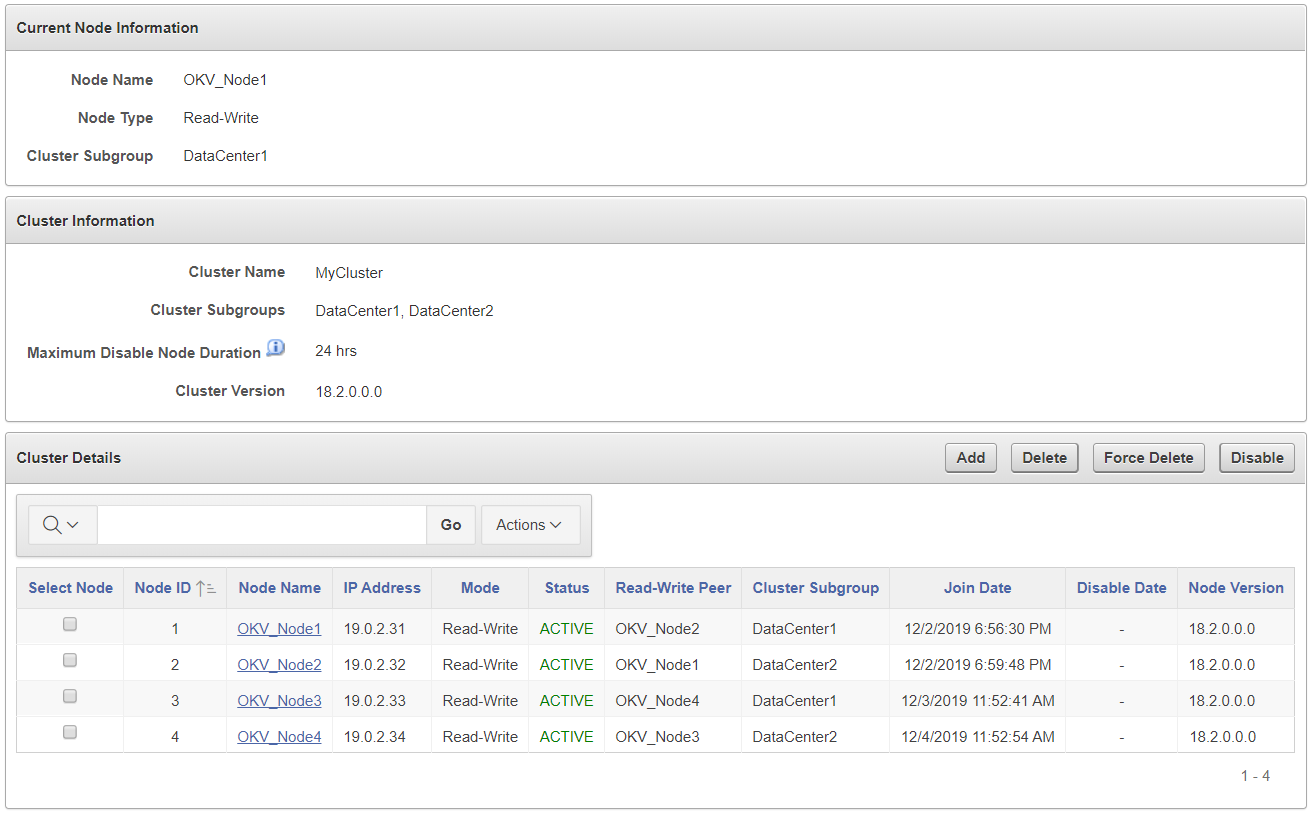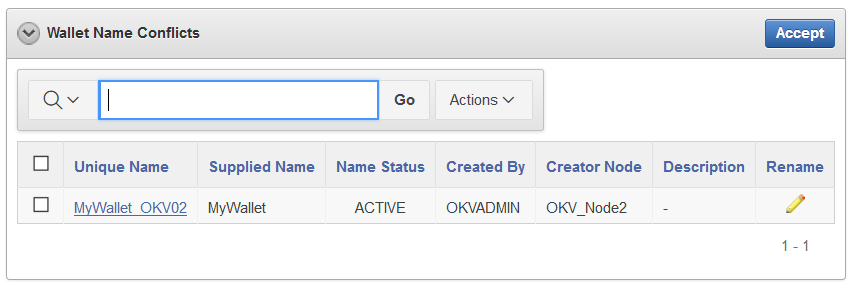5 Oracle Key Vaultマルチマスター・クラスタの管理
Oracle Key Vault管理コンソールを使用して、Oracle Key Vaultのマルチマスター・クラスタを作成、構成および管理できます。
- Oracle Key Vaultマルチマスター・クラスタの管理について
クラスタからのノードの追加または削除、クラスタ・ノードの無効化または有効化、ノードの競合やレプリケーションなどのアクティビティの管理を実行できます。 - クラスタの最初の(初期)ノードの作成
クラスタを作成するには、既存のスタンドアロンOracle Key Vaultサーバーを、クラスタ内の最初のノードになるように変換する必要があります。 - クラスタへのノードの追加
ノードの読取り/書込みペアまたは読取り専用ノードを作成できます。 - ノードのペアリングの終了
コントローラ・ノードで、新規ノードのペアリング・プロセスを終了できます。 - クラスタ・ノードの無効化
クラスタ・ノードを一時的に無効にできます。これは、アップグレードとメンテナンスに必要です。 - 無効化されたクラスタ・ノードの有効化
以前に無効化された任意のクラスタ・ノードを有効化できます。この操作は、無効化されたノードから実行する必要があります。 - クラスタノードの削除
クラスタからノードを完全に削除できます。 - クラスタ・ノードの強制削除
使用不能なノード、応答していないノード、または無効化されているノードの最大時間制限を超えたノードを、クラスタから完全に削除できます。 - ノード間のレプリケーションの管理
Oracle Key Vault管理コンソールからノードのレプリケーションを有効および無効にできます。 - クラスタ管理情報
「Cluster Management」ページには、クラスタの概要と各ノードのステータスが簡潔に表示されます。 - クラスタ・モニタリング情報
「Cluster Monitoring」ページには、クラスタのレプリケーションの状態と現在のノードが表示されます。 - ネーミング競合および解決
Oracle Key Vaultでは、ユーザーがエンドポイント、エンドポイント・グループ、ユーザー・グループなどのオブジェクトを作成する際に発生する可能性があるネーミング競合を解決できます。 - マルチマスター・クラスタ・デプロイメントの推奨事項
Oracleでは、2つ以上のノードを持つデプロイメントのデプロイメント推奨事項が提供されます。
5.1 Oracle Key Vaultマルチマスター・クラスタの管理について
クラスタからのノードの追加または削除、クラスタ・ノードの無効化または有効化、ノードの競合やレプリケーションなどのアクティビティの管理を実行できます。
5.2 クラスタの最初の(初期)ノードの作成
クラスタを作成するには、既存のスタンドアロンOracle Key Vaultサーバーをクラスタ内の最初のノードになるように変換する必要があります。
この最初のノードは初期ノードと呼ばれます。スタンドアロンOracle Key Vaultサーバーは、以前のリリースからOracle Key Vaultリリース18.1以降にアップグレードされたサーバーでも、プライマリ/スタンバイ構成からペアが解除されているサーバーでもかまいません。アンペア操作とアップグレードに関する既知の問題については、『Oracle Key Vaultリリース・ノート』を確認してください。
このノードを使用して、クラスタに1つ以上のノードを追加できます。ノードは、読取り/書込みペアの一部になるまで、読取り専用制限モードで動作します。
5.3 クラスタへのノードの追加
ノードの読取り/書込みペアまたは読取り専用ノードを作成できます。
- クラスタのノードの読取り/書込みペアの作成
初期ノードを作成した後は、追加の読取り/書込みピアをクラスタに追加する必要があります。 - クラスタの読取り専用ノードの作成
新しい読取り専用クラスタ・ノードを追加するには、既存のクラスタ・ノードと新しく構成したサーバーをペアにします。 - クラスタでの追加の読取り/書込みペアの作成
どのノードも他の1つのノードのみとペアで読取り/書込みが可能で、クラスタ内では複数の読取り/書込みペアが使用できます。
5.3.1 クラスタのノードの読取り/書込みペアの作成
初期ノードを作成した後、追加の読取り/書込みピアをクラスタに追加する必要があります。
任意の2つのノードを読取り/書込みペアとして構成できます。ただし、ノードは他の1つのノードとのみ読取り/書込みペアにできます。クラスタ内のノードの合計数が16を超えないかぎり、ノードは1つ以上の読取り専用ノードに接続できます。
クラスタ内の2つのノードを使用して読取り/書込みペアを作成するには、ノード(コントローラ・ノードと呼ばれます)を新しく構成したサーバー(候補ノードと呼ばれます)とペアにします。これにはある程度の時間を要することに注意してください。使用環境のサーバーの速度、ネットワークおよびクラスタ内のデータ量によっては1時間以上の時間がかかります。
親トピック: クラスタへのノードの追加
5.3.2 クラスタの読取り専用ノードの作成
新しい読取り専用クラスタ・ノードを追加するには、既存のクラスタ・ノードと新しく構成したサーバーをペアにします。
既存のクラスタ・ノードはコントローラ・ノードと呼ばれ、新たに構成されたサーバーは候補ノードと呼ばれます。このプロセスは、使用環境のサーバーの速度、ネットワークおよびクラスタ内のデータ量によっては1時間以上の時間がかかります。
親トピック: クラスタへのノードの追加
5.3.3 クラスタの追加の読取り/書込みペアの作成
どのノードも他の1つのノードのみとペアで読取り/書込みが可能で、クラスタ内では複数の読取り/書込みペアが使用できます。
- 新しい候補ノードとペアにするコントローラ・ノードとして読取り専用クラスタ・ノードを選択します。
- クラスタのノードの読取り/書込みペアを作成するには、次のステップに従います。
親トピック: クラスタへのノードの追加
5.4 ノードのペアリングの終了
コントローラ・ノードで、新規ノードのペアリング・プロセスを終了できます。
5.5 クラスタ・ノードの無効化
クラスタ・ノードを一時的に無効にできます。これは、アップグレードとメンテナンスに必要です。
ただし、ノードは一定時間のみ無効化できることに注意してください。その時間を超えると、再度有効化できなくなります。デフォルトの最大無効化ノード期間は24時間ですが、最大99時間に設定できます。
関連項目
5.7 クラスタ・ノードの削除
クラスタからノードを完全に削除できます。
削除したノードは、削除元の現在のクラスタのみでなく、どのクラスタにも戻すことはできません。ただし、このサーバーにOracle Key Vaultアプライアンス・ソフトウェアを再インストールして、削除したノードをクラスタに追加できます。すべてのデータは、ノードが削除される前にクラスタと同期されます。ノード自体は削除できません。
5.8 クラスタ・ノードの強制削除
使用不能なノード、応答していないノード、または無効化されているノードの最大時間制限を超えたノードを、クラスタから完全に削除できます。
クラスタの一部となっているノードを強制的に削除すると、クラスタ内で矛盾が生じる可能性があります。強制削除されたノードからクリティカル・データすべてが他のノードに到達したことを確認する前に、強制削除されたノードの読取り/書込みピアもクラスタから削除されると、データが消失する可能性があります。ノードを強制的に削除する場合は、削除するノードが最初に停止されていることを確認します。ノード自体の管理コンソールからそのノードを削除することはできません。ノードを強制的に削除する必要がある場合は、削除するノードが最初に停止されていることを確認します。削除されたノードをクラスタに戻すことはできません。ただし、サーバーにOracle Key Vaultアプライアンス・ソフトウェアを再インストールして、削除したノードをクラスタに追加できます。
5.9 ノード間のレプリケーションの管理
Oracle Key Vault管理コンソールからノード・レプリケーションを有効化および無効化できます。
- クラスタ・サービスの再起動
ノード間のレプリケーションの管理中に、ノードのクラスタ・サービスのステータスが「down」のときにノードのクラスタ・サービスを再起動できます。 - ノード・レプリケーションの無効化
現在のノードとクラスタ内の他のノードとの間のレプリケーション・リンクを無効にできます。 - ノード・レプリケーションの有効化
現在のノードとクラスタ内の他のノードとの間のレプリケーション・リンクを有効にできます。
5.9.1 クラスタ・サービスの再起動
ノード間のレプリケーションの管理中に、ノードのクラスタ・サービスのステータスが「down」のときにノードのクラスタ・サービスを再起動できます。
- システム管理者ロールを持っているユーザーとして、任意のクラスタ・ノードのOracle Key Vault管理コンソールにログインします。
- 「Cluster」タブを選択し、左側のナビゲーション・バーから「Monitoring」を選択します。
- 「Node State」ペインで、「Restart Cluster Services」ボタンをクリックします。
親トピック: ノード間のレプリケーションの管理
5.9.2 ノード・レプリケーションの無効化
現在のノードとクラスタ内の他のノードとの間のレプリケーション・リンクを無効にできます。
- システム管理者ロールを持っているユーザーとして、任意のクラスタ・ノードのOracle Key Vault管理コンソールにログインします。
- 「Cluster」タブを選択し、左側のナビゲーション・バーから「Monitoring」を選択します。
- レプリケーションを無効にするノードを選択します。
- 「Disable」をクリックします。
- ダイアログ・ボックスで「OK」をクリックして確認します。
親トピック: ノード間のレプリケーションの管理
5.9.3 ノード・レプリケーションの有効化
現在のノードとクラスタ内の他のノードとの間のレプリケーション・リンクを有効にできます。
- システム管理者ロールを持っているユーザーとして、レプリケーションを管理するノードのOracle Key Vault管理コンソールにログインします。
- 「Cluster」タブを選択し、左側のナビゲーション・バーから「Monitoring」を選択します。
- 「Enable」をクリックします。
- ダイアログ・ボックスで「OK」をクリックして確認します。
親トピック: ノード間のレプリケーションの管理
5.10 クラスタ管理情報
「 Cluster Management」ページには、クラスタの概要と各ノードのステータスが表示されます。
クラスタの詳細セクションからクラスタを管理することもできます。ノードがクラスタ操作を実行している場合、そのノードはコントローラ・ノードになります。
クラスタ全体のレプリケーションには時間を要するため、「Cluster Management」ページが新しいクラスタ・ステータスでリフレッシュされるまでに時間がかかる場合があります。モニタリング・ページのレプリケーション・ラグは、遅延の推定に役立ちます。
「Cluster Management」ページを表示するには、「Cluster」タブをクリックし、左側のナビゲーション・バーから「Management」をクリックします。
Current Node Information
-
Node Name: このノードの名前。
-
Node Type: ノードのタイプ(読取り専用、読取り/書込みなど)。
-
Cluster Subgroup: このノードが属するサブグループ。
Cluster Information
-
Cluster Name: クラスタの名前。
-
Cluster Subgroups: クラスタ内のすべてのサブグループ。
-
Maximum Disable Node Duration: ノードがクラスタから削除されるまでにノードを無効にできる最大時間(時間単位)。
-
Cluster Version: クラスタが動作しているOracle Key Vaultのバージョン。
Cluster Details
-
Select Node: 削除、強制削除、無効化など、特定の操作の対象ノードを選択する場合に使用します。
-
Node ID: ノードのID。
-
Node Name: ノードの名前。ノード名をクリックすると、そのノードの「Cluster Management」ページに移動します。
-
IP Address: ノードのIPアドレス。
-
Mode: ノードのタイプ(read-write、read-only、read-only restrictedなど)。
-
Status: ノードのステータス(active、pairing、disabling、disabled、enabling、deleting、deletedなど)。
-
Read-Write Peer: ノードの読取り/書込みピア。空白の場合、読取り/書込みピアはありません。
-
Cluster Subgroup: ノードが属するサブグループ。
-
Join Date: ノードがクラスタに追加された日時。
-
Disable Date: ノードを無効にした日時。
-
Node Version: Oracle Key Vaultノードの現在のバージョン。
5.11 クラスタ・モニタリング情報
「Cluster Monitoring」ページには、クラスタおよび現在のノードのレプリケーション状態が表示されます。
このページには、クラスタで有効になっている設定に関する簡潔な概要も表示されます。このページでは設定を更新できません。クラスタ全体のレプリケーションには時間を要するため、「Cluster Monitoring」ページが新しいクラスタ状態にリフレッシュされるまでに時間がかかる場合があります。レプリケーション・ラグは遅延の推定に役立ちます。
「cluster monitoring」ページを表示するには、「Cluster」タブをクリックし、左側のナビゲーション・バーから「Monitoring」をクリックします。
- Enabled in Cluster
- Enabled in Node
- Disabled in Cluster
- Disabled in Node
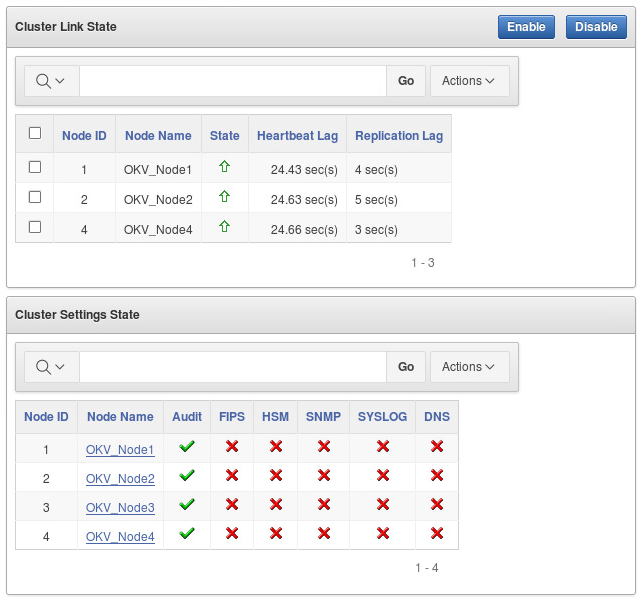
図cluster-monitoring-information.pngの説明
Cluster Link State
-
Select Node: レプリケーションの有効化または無効化など、特定の操作の対象ノードを選択する場合に使用します。ラベル行のチェック・ボックスをクリックすると、すべてのノードを選択できます。
-
Node ID: ノードのID。
-
Node Name: ノードの名前。
-
State: ノードの現在の状態。サーバーは稼働中または停止中のいずれかになります。
-
Heartbeat Lag: ハートビートの平均時間。
-
Replication Lag: オブジェクトをレプリケートする平均時間。
-
Enable: 現在のノードと選択したノード間のレプリケーションを有効にします。
-
Disable: 現在のノードと選択したノード間のレプリケーションを無効にします。
Cluster Settings State
-
Node ID: ノードのID。
-
Node Name: ノードの名前。
-
Audit: 監査が有効か無効かを示します。
-
FIPS: FIPSモードが有効か無効かを示します。
-
HSM: HSM統合が有効か無効かを示します。
-
SNMP: SNMPが有効か無効かを示します。
-
SYSLOG: syslogが有効か無効かを示します。
-
DNS: DNSが有効か無効かを示します。
5.12 ネーミング競合および解決
Oracle Key Vaultでは、ユーザーがエンドポイント、エンドポイント・グループ、ユーザー・グループなどのオブジェクトを作成する際に発生する可能性があるネーミング競合を解決できます。
- ネーミング競合および解決について
別のノードにある別のオブジェクトと同じ名前のオブジェクトを作成すると、Oracle Key Vaultがこの競合を解決します。 - ネーミング競合解決情報
「Cluster Conflict Resolution」ページには、異なるノードで作成されたオブジェクトと名前が競合するオブジェクトのリストが表示されます。 - 推奨される競合解決名の変更
同じタイプの別のオブジェクトと競合するオブジェクトについて提示された名前を変更できます。 - 推奨される競合解決名の受入
同じタイプの別のオブジェクトと競合するオブジェクトについて提示された名前を受け入れることができます。
5.12.1 ネーミング競合および解決について
別のノードにある別のオブジェクトと同じ名前のオブジェクトを作成すると、Oracle Key Vaultがこの競合を解決します。
別のノードで作成された同じタイプのオブジェクトと競合する名前で新しいオブジェクトを作成する可能性があります。競合が発生した場合は、Oracle Key Vaultにより、ユーザー指定の名前の末尾に_OKVxx (xxはノード番号)が追加され、競合するオブジェクトの名前が一意になります。この新しい名前を受け入れるか、オブジェクト名を変更できます。
システム管理者は、次のネーミング競合を解決できます。
- ユーザー名
- エンドポイント名
キー管理者は、次のネーミング競合を解決できます。
- エンドポイント・グループ
- セキュリティ・オブジェクト
- ユーザー・グループ
- ウォレット
オブジェクトがPENDING状態のまま止まってACTIVEに遷移しない場合は、クラスタのレプリケーション・リンクが壊れていないかを確認します。Oracle Key Vault管理コンソールで「Cluster」タブを選択し、「Monitoring」を選択すると、クラスタ・リンクを検索できます。
親トピック: ネーミング競合および解決
5.12.2 ネーミング競合の解決情報
「Cluster Conflict Resolution」ページには、異なるノードで作成されたオブジェクトと名前が競合するオブジェクトのリストが表示されます。
このページで、推奨される一意の名前を受け入れるか、オブジェクト名を編集できます。「Cluster Conflict Resolution」ページを表示するには、「Cluster」タブをクリックし、左側のナビゲーション・バーから「Conflict Resolution」をクリックします。または、ホーム・ページの「Alerts」表にある「Naming Conflict」アラートの「Click here for details」をクリックすることもできます。
Wallet Name Conflicts
-
Unique Name: システムによってオブジェクトに割り当てられた一意の名前。
-
Supplied Name: このタイプの別のオブジェクトと競合するオブジェクトの元の名前。
-
Name Status: オブジェクトのステータス。ステータスは
PENDINGまたはACTIVEです。 -
Created By: 競合するオブジェクト名を作成したユーザー。
-
Creator Node: 競合するオブジェクトが作成されたノード。
-
Description: ユーザーが入力したオブジェクトの説明。
-
Rename: 名前を変更できるオブジェクト・ページにリンクするボタン。
-
Accept: 選択したオブジェクトに提示された名前を受諾できます。
親トピック: ネーミング競合および解決
5.12.3 提示された競合解決名の変更
同じタイプの別のオブジェクトと競合するオブジェクトに提示された名前を変更できます。
- 適切な管理者ロールを持っているユーザーとして、Oracle Key Vault管理コンソールにログインします。
- 「Cluster」タブを選択し、左側のナビゲーション・バーから「Conflict Resolution」を選択します。
- 名前の変更が必要なオブジェクトを見つけます。
- オブジェクトの右側にある編集アイコンをクリックします。
- オブジェクトの概要ページで、オブジェクトの新しい名前を入力します。
- 「Save」をクリックします。
親トピック: ネーミング競合および解決
5.12.4 提示された競合解決名の受入
同じタイプの別のオブジェクトと競合するオブジェクトに提示された名前を受諾できます。
- 適切な管理者ロールを持っているユーザーとして、Oracle Key Vault管理コンソールにログインします。
- 「Cluster」タブを選択し、左側のナビゲーション・バーから「Conflict Resolution」を選択します。
- 提示された名前を受け入れるオブジェクトを選択します。
- 「Accept」をクリックします。
親トピック: ネーミング競合および解決
5.13 マルチマスター・クラスタ・デプロイメントの推奨事項
Oracleでは、2つ以上のノードを持つデプロイメントのデプロイメント推奨事項が提供されます。
2ノード・デプロイメントの推奨事項
次の状況では、2ノード・デプロイメントを使用します。
- テストや開発などの非クリティカルな環境
- 従来のプライマリ・スタンバイを置き換える、両方のノードがアクティブな読取り/書込みペアの単純なデプロイメント
- 単一データ・センター環境
2ノード・デプロイメントの考慮事項:
- 可用性は複数のノードによって提供されます。
- メンテナンスには停止時間が必要です。
- データ・センター間の良好なネットワーク接続が必要です。
3ノード・デプロイメントの推奨事項
次の状況では、3ノード・デプロイメントを使用します。
- 最小停止時間要件がある単一データ・センター環境
- 負荷に対処するために読取り専用ノードが追加された単一の読取り/書込みペア
- メンテナンス時に1つの読取り専用ノードを停止時間ゼロで使用可能
3ノード・デプロイメントの考慮事項:
- 定期的にバックアップを実行し、障害時リカバリ用の保存先を削除します。
4ノード以上のデプロイメントの推奨事項
次の状況では、4ノード以上のデプロイメントを使用します。
- 地理的に分散している大規模なデータ・センター
- ペア・メンバーが地理的に広がっている読取り/書込みペアのデプロイメント
大規模なデプロイメントの考慮事項:
- 可用性は複数のノードによって提供されます。
- 追加の読取り専用ノードを使用して負荷を処理できます。
- データ・センター間の良好なネットワーク接続が必要です。